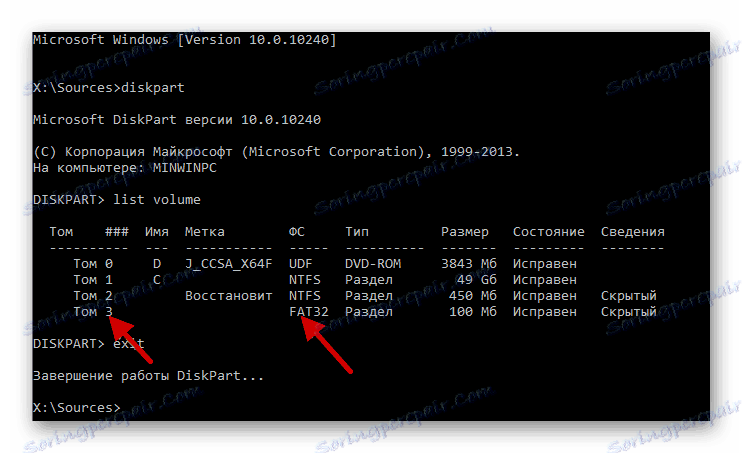Načini obnovitve zagonskega zagona operacijskega sistema Windows 10
Precej nepričakovano lahko uporabnik ugotovi, da operacijskega sistema ni mogoče naložiti. Namesto pozdravnega zaslona se prikaže opozorilo, da prenos ni prišel. Najverjetneje je težava pri zagonu sistema Windows 10. Obstaja več razlogov, ki povzročajo to težavo. Članek bo opisal vse razpoložljive rešitve problema.
Vsebina
Obnovite Windows 10 bootloader
Če želite obnoviti zagonski računalnik, boste potrebovali pozornost in nekaj izkušenj z ukazno vrstico . V bistvu razlogi za napako pri prenosu so v razdeljenih sektorjih trdega diska, zlonamerne programske opreme, namestitvi starejše različice Winds nad mlajšim. Tudi problem lahko nastane zaradi nenadnega prekinitve dela, še posebej, če se je to zgodilo med namestitvijo posodobitev.
- Ta napaka lahko povzroči tudi konflikt pogonov, diskov in drugih zunanjih naprav. Odstranite vse nepotrebne naprave iz računalnika in preverite zagonski nalagalnik.
- Poleg vsega zgoraj je vredno preveriti tudi trdi disk v BIOS-u. Če HDD ni na seznamu, potem morate z njim rešiti težavo.
Če želite odpraviti težavo, boste potrebovali zagonsko disketo ali USB-pogon z natančno različico in globino bitja, ki ste jo zdaj namestili. Če tega nimate, napišite sliko OS z drugim računalnikom.
Preberite več:
Ustvarjanje zagonskega diska z operacijskim sistemom Windows 10
Vodnik za ustvarjanje zagonskega USB-pogona z operacijskim sistemom Windows 10
Metoda 1: Samodejno popravek
V operacijskem sistemu Windows 10 so razvijalci izboljšali funkcijo samodejnega popravljanja sistemskih napak. Ta metoda ni vedno učinkovita, vendar je vredno poskusiti vsaj zaradi preprostosti.
- Zagon s pogona, kjer je shranjena slika operacijskega sistema.
- Izberite Obnovitev sistema .
- Odprite »Odpravljanje težav« .
- Nato pojdite na »Obnovi ob zagonu« .
- Na koncu izberite svoj OS.
- Postopek obnovitve se bo začel, nato pa se bo prikazal rezultat.
Preberite tudi: Kako nastaviti zagon BIOS-a z bliskovnega pogona USB
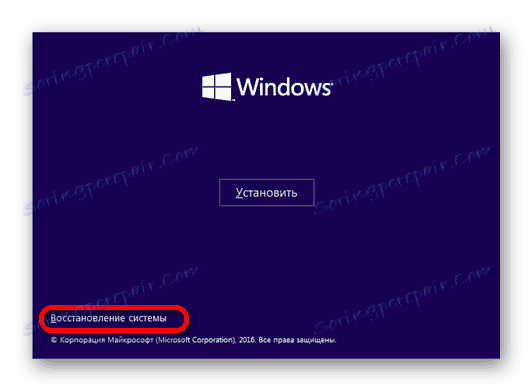
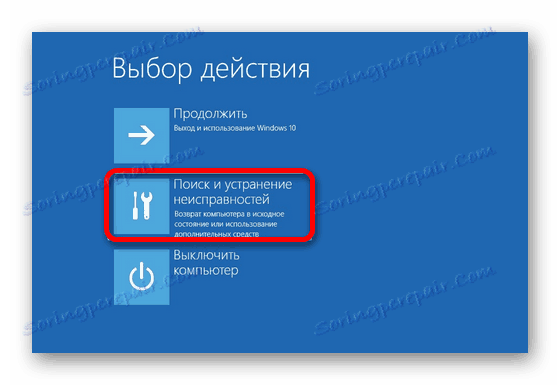
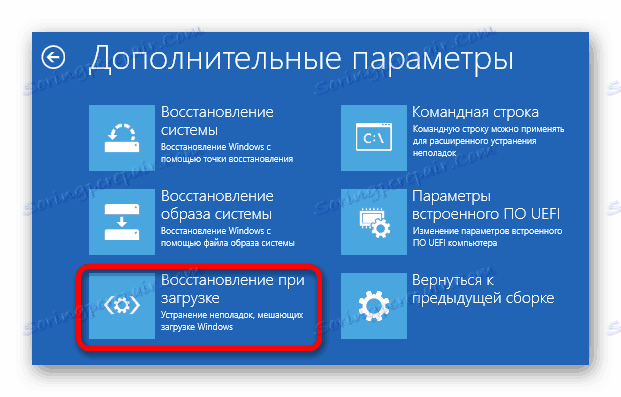
Če je operacija uspešna, se bo naprava samodejno zagnal. Ne pozabite odstraniti pogona s sliko.
2. način: ustvarite zagonske datoteke
Če prva možnost ne deluje, lahko uporabite DiskPart. Za to metodo boste potrebovali tudi zagonsko disketo z OS-sliko, bliskovnim pogonom ali obnovitvenim diskom.
- Zaženite iz medija, ki ste ga izbrali.
- Zdaj pokličite ukazno vrstico .
- Če imate zagonsko bliskovno enoto (disk), držite tipko Shift + F10 .
- V primeru diska za obnovitev pojdite na Diagnostics - Advanced Settings - Command Prompt .
- Sedaj vnesite
diskpartin pritisnite Enter, da zaženete ukaz.
- Če želite odpreti seznam količin, pišite in izvedite
list volumePoiščite razdelek z operacijskim sistemom Windows 10 in si zapomnite njegovo pismo (v našem primeru je to C ).
- Za izhod, vnesite
exit - Sedaj poskusite ustvariti zagonske datoteke tako, da vnesete ta ukaz:
bcdboot С:windowsNamesto "C" morate vnesti vaše pismo. Mimogrede, če imate nameščene več operacijskih sistemov, jih morate obnavljati, tako da vnesete ukaz z abecedno oznako. Z operacijskim sistemom Windows XP, s sedmo različico (v nekaterih primerih) in Linuxom, taka manipulacija morda ne bo minila.
- Po tem se prikaže obvestilo o uspešnih datotekah za nalaganje. Poskusite znova zagnati napravo. Predizdravite pogon, da se sistem ne bo zagnal.
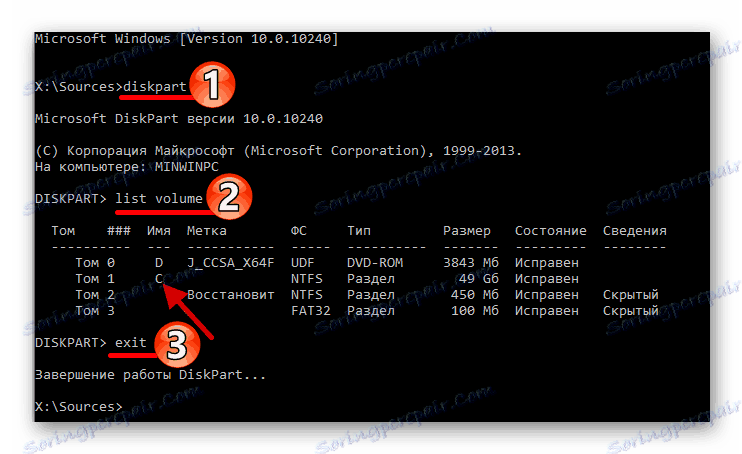
Morda ne boste mogli zagnati s prvim poskusom. Poleg tega mora sistem preveriti trdi disk, kar bo trajalo nekaj časa. Če se po naslednji napaki ponovnega zagona pojavi 0xc0000001, znova zaženite računalnik.
3. način: zagonski nalagalnik prepiše
Če prejšnje možnosti sploh niso delovale, lahko poskusite prepisati napravo.
- Naredite vse enako kot v drugi metodi do četrtega koraka.
- Zdaj na seznamu količin morate najti skrito particijo.
- Za sisteme z UEFI in GPT poiščite particijo, formatirano v FAT32 , katere velikost je lahko od 99 do 300 megabajtov.
- Za BIOS in MBR lahko particija tehta približno 500 megabajtov in ima datotečni sistem NTFS . Ko najdete želeno particijo, si zapomnite številko glasnosti.
![Iskanje skritega sistema z uporabo ukazne vrstice operacijskega sistema Windows]()
- Vnesite in izvedite
select volume Nkjer je N številka skritega obsega.
- Nato oblikujemo dele ukaza
format fs=fat32ali
format fs=ntfs - Po tem dodelite pismo
assign letter=Zkjer je Z nova črka razdelka.
- Zapustili smo Diskpart s pomočjo ukaza
exit - In na koncu, opravljamo
bcdboot C:Windows /s Z: /f ALLC - pogon z datotekami, Z - skrita particija.
Glasnost formatirajte v istem datotečnem sistemu, kot je bilo prvotno.
Če imate nameščeno več različic operacijskega sistema Windows, morate ta postopek ponoviti z drugimi particijami. Ponovno vnesite Diskpart in odprite seznam glasnosti.
- Izberite številko skrite glasnosti, na katero je bilo nedavno dodeljeno črko
select volume N - Zdaj izbrišite črko zaslona v sistemu
remove letter=Z - Odhajamo s pomočjo ukaza
exit
Po vseh manipulacijah znova zaženite računalnik.
Metoda 4: LiveCD
S pomočjo LiveCD lahko obnovite tudi Windows loader 10, če v njegovem sestavu obstajajo programi, kot so EasyBCD, MultiBoot ali FixBootFull. Ta metoda zahteva nekaj izkušenj, saj se pogosto združujejo v angleškem jeziku in imajo številne strokovne programe.
Slika na tematskih spletnih straneh in forumih najdete na internetu. Običajno avtorji zapisujejo, kateri programi so vgrajeni v sklop.
Z LiveCD morate storiti enako kot pri sliki Windows. Ko se zaženete v lupini, boste morali poiskati in zagnati program za obnovitev in slediti njegovim navodilom.
V tem članku so našteti delovne metode za obnovitev zagonskega programa Windows 10. Če ne uspe ali niste prepričani, da lahko vse naredite sami, potem je vredno prositi za pomoč strokovnjakov.